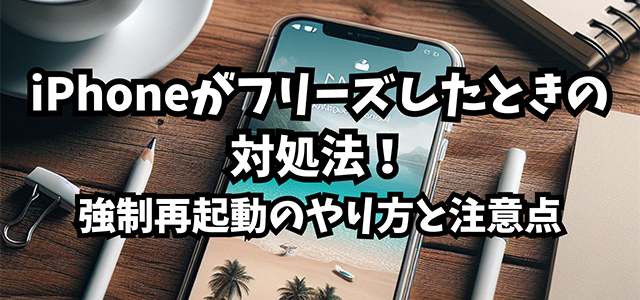iPhoneは高性能で使いやすいスマートフォンですが、時々フリーズしてしまうことがあります。画面が固まったり、タッチ操作ができなくなったり、アプリが落ちたりすると、とても困りますよね。そんなときに役立つのが、強制再起動です。強制再起動とは、電源ボタンやホームボタンなどを一定の方法で押すことで、iPhoneを強制的に再起動させることです。この方法は、iPhoneのバグや不具合を解消するのに効果的です。しかし、強制再起動には注意点もあります。この記事では、iPhoneがフリーズしたときの対処法として、強制再起動のやり方と注意点について解説します。
Contents
強制再起動のやり方
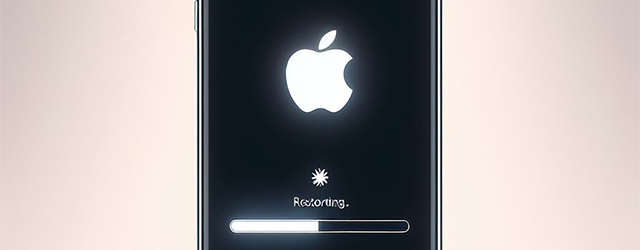
iPhoneのモデルによって、強制再起動のやり方は異なります。以下に、各モデルごとのやり方を示します。
iPhone 8以降のモデル
iPhone 8以降のモデルでは、ホームボタンがなくなり、Face IDが搭載されています。この場合、強制再起動のやり方は以下の通りです。
- 音量を上げるボタンを素早く押して離します。
- 音量を下げるボタンを素早く押して離します。
- サイドボタン(電源ボタン)を長押しします。
- Appleのロゴが表示されるまで待ちます。
iPhone 7/7 Plus
iPhone 7/7 Plusでは、ホームボタンが物理的なボタンではなく、タッチセンサーになっています。この場合、強制再起動のやり方は以下の通りです。
- 電源ボタンと音量を下げるボタンを同時に長押しします。
- Appleのロゴが表示されるまで待ちます。
iPhone 6s/6s Plus以前のモデル
iPhone 6s/6s Plus以前のモデルでは、ホームボタンが物理的なボタンになっています。この場合、強制再起動のやり方は以下の通りです。
- 電源ボタンとホームボタンを同時に長押しします。
- Appleのロゴが表示されるまで待ちます。
強制再起動の注意点
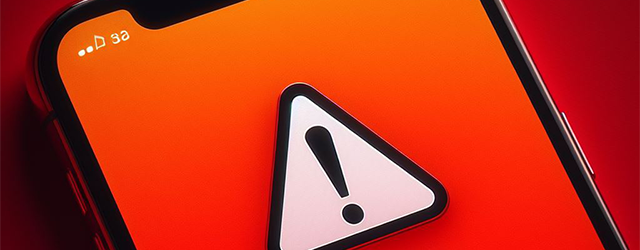
強制再起動は、iPhoneがフリーズしたときの緊急対処法として有効ですが、頻繁に行うと、iPhoneに悪影響を及ぼす可能性があります。以下に、強制再起動の注意点を挙げます。
- 強制再起動は、iPhoneのシステムを強制的に停止させることになります。そのため、強制再起動中に実行していたアプリやデータが失われる可能性があります。特に、保存や同期をしていないデータは、復元できない場合があります。強制再起動を行う前には、できるだけデータのバックアップをとっておくことをおすすめします。
- 強制再起動は、iPhoneのバッテリーに負担をかけることになります。バッテリーの消耗や劣化を早める原因になる可能性があります。強制再起動を行うときには、できるだけバッテリーの残量が多い状態で行うことをおすすめします。
- 強制再起動は、iPhoneの故障や不具合の原因になる可能性があります。特に、強制再起動を繰り返すと、iPhoneの動作が不安定になったり、起動しなくなったりする恐れがあります。強制再起動は、必要最低限にとどめることをおすすめします。
iPhoneがフリーズしてしまう原因

アプリが重い、アプリを起動しすぎている
アプリが複数バックグラウンドで起動していると、iPhoneのメモリが不足して処理しきれなくなります。特に、容量の大きいアプリやゲームなどを使うと、メモリの消費が激しくなります。メモリが足りなくなると、画面が固まったり、タッチ操作ができなくなったりします。
OSやアプリが最新ではない
OSやアプリは、定期的にアップデートされています。アップデートには、機能の追加や改善、バグや不具合の修正などが含まれます。もし、OSやアプリが最新ではないと、バグや不具合が解消されずにフリーズする可能性があります。また、最新のOSやアプリは、古いiPhoneに対応していない場合もあります。その場合、互換性の問題でフリーズすることがあります。
iPhone本体に問題がある(基板の不具合、バッテリーの膨張、本体の湾曲、落下や水濡れなど)
iPhone本体に物理的なダメージや故障があると、フリーズすることがあります。例えば、基板に不具合があると、電源や信号の供給が不安定になります。バッテリーが膨張すると、本体に圧力がかかります。本体が湾曲すると、内部のパーツが歪みます。落下や水濡れすると、衝撃や水分が内部に侵入します。これらの状況は、iPhoneの動作に影響を与える可能性があります。
ディスプレイの不具合によるフリーズ
ディスプレイに不具合があると、フリーズすることがあります。例えば、ディスプレイが割れたり、接触不良が起きたりすると、画面が反応しなくなります。また、ディスプレイのドライバーに不具合があると、画面が乱れたり、暗くなったりします。これらの状況は、タッチ操作ができなくなることや、画面が見えなくなることを意味します。
リンゴループでのフリーズ
リンゴループとは、iPhoneの起動時にAppleのロゴが表示されたまま、進まなくなる現象です。この状態では、iPhoneの操作ができません。リンゴループの原因は、OSのアップデートの失敗、ジェイルブレイクの失敗、ウイルスの感染、本体の故障などが考えられます。
丸い円が回っている状態でのフリーズ
丸い円が回っている状態とは、iPhoneの画面に白い丸い円が回転している状態です。この状態は、iPhoneが何かの処理をしているときに表示されます。例えば、アプリのダウンロードやアップデート、データの同期やバックアップ、電源のオンやオフなどです。通常は、処理が終わると丸い円は消えますが、処理が失敗したり、時間がかかりすぎたりすると、丸い円が回り続けてしまいます。この状態では、iPhoneの操作ができません。
画面が暗くなるフリーズ
画面が暗くなるフリーズとは、iPhoneの画面が真っ暗になってしまう現象です。この状態では、iPhoneの操作ができません。画面が暗くなるフリーズの原因は、バッテリーの消耗や劣化、ディスプレイの不具合、本体の故障などが考えられます。
パスコード入力画面でのフリーズ
パスコード入力画面でのフリーズとは、iPhoneのロックを解除するためにパスコードを入力する画面で、画面が固まってしまう現象です。この状態では、iPhoneの操作ができません。パスコード入力画面でのフリーズの原因は、パスコードの入力回数の制限、パスコードの入力ミス、本体の故障などが考えられます。
まとめ
iPhoneがフリーズしたときの対処法として、強制再起動のやり方と注意点について解説しました。強制再起動は、iPhoneのバグや不具合を解消するのに効果的ですが、頻繁に行うと、iPhoneに悪影響を及ぼす可能性があります。強制再起動を行う前には、データのバックアップやバッテリーの残量を確認することを忘れずに行いましょう。また、強制再起動を繰り返すと、iPhoneの故障や不具合の原因になる可能性があります。強制再起動は、必要最低限にとどめることをおすすめします。iPhoneがフリーズしたときには、まずは強制再起動を試してみてください。それでも解決しない場合は、Appleのサポートに相談してみてください。
以上、iPhoneがフリーズしたときの対処法 強制再起動のやり方と注意点についてでした。この記事がお役に立てれば幸いです。ありがとうございました。